按 Ctrl + F 可以打开搜索面板。
搜索框除了输入普通字符,还可以输入回车。按Ctrl+Enter键输入回车。
搜索面板按钮
搜索面板左边有三组按钮。
第一组是设置搜索类型。

第一个( Alt+R)按钮用来打开正则表达式(regular expressions )匹配。正则表达式是查找文本的高级模式,它有许多“方言”,sublime text支持的是 Boost语法。掌握一些正则表达式可以帮助我们更好地使用sublime text 的搜索功能。
第二个(Alt+C)按钮是大小写匹配开关(case sensitivity )
第三个(Alt+W)按钮是精确匹配(Whole word )开关

第四个是全文循环搜索 第五个是在选中的部分搜索。

最后一个按钮是设置是否高亮显示搜索结果。
搜索下一个和上一个
Enter 查找下一个
Shift+Enter 查找上一个
Alt+Enter 选择所有搜索结果
这里的Enter也可以用F3键,有相同功能。
增量搜索面板(Incremental Search Panel)
Ctrl + I 打开增量搜索面板(Incremental Search Panel) 。它和普通搜索(Ctrl+F)的唯一区别就是Enter键的功能,该模式下按Enter键会自动选择第一个搜索内容并关闭搜索面板。
搜索面板中可以输入回车。用Ctrl + Enter便可以输入回车
替换面板
Ctrl + H 打开替换面板
Ctrl + Shift + H 替换
Ctrl + Alt+ Enter 替换所有
其实 所有的快捷键都会在鼠标经过按钮时提示
多文件搜索
按Ctrl + Shift + F打开多文件搜索面板。
快速跳转(Goto Anything)
快速跳转是sublime text 的又一个特色功能,十分强大。
按 Ctrl + P 打开快速跳转面板,可以输入文件名进行查找
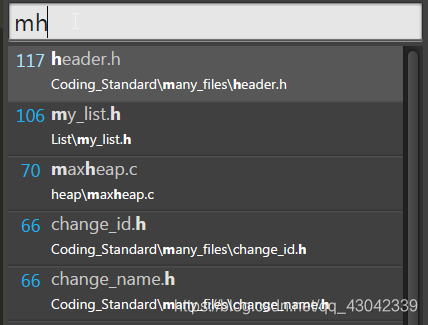
可以看出快速跳转支持模糊搜索,并不一定要准确匹配,只要含有输入的字母都可以匹配,设置乱序都可以。输入内容时查找结果是实时显示的。
跳到某内容处
直接输入是查找文件,按下#就是查找文件内了。选择一个文件后按# 就可以在文件内搜索
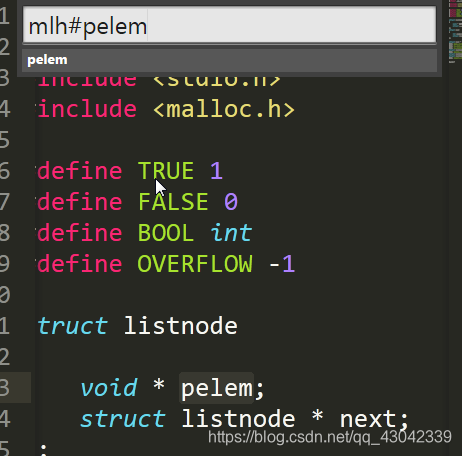
输入时会实时在下面提示符合要求的结果。文件面板也会实时显示搜索到的位置。
跳到某一行 :
文件名+:行号 可以直接跳转到文件的某一行
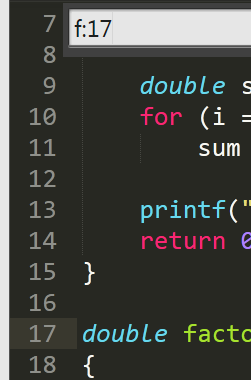
跳到某个符号 @
例如类名、函数名,可以快速跳到某个文件的某个函数的位置
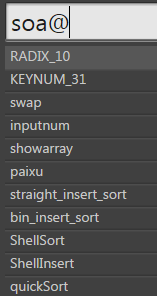
参考博客:
【1】http://www.yalewoo.com/sublime_text_3_tutorial_3_search_and_replace.html
